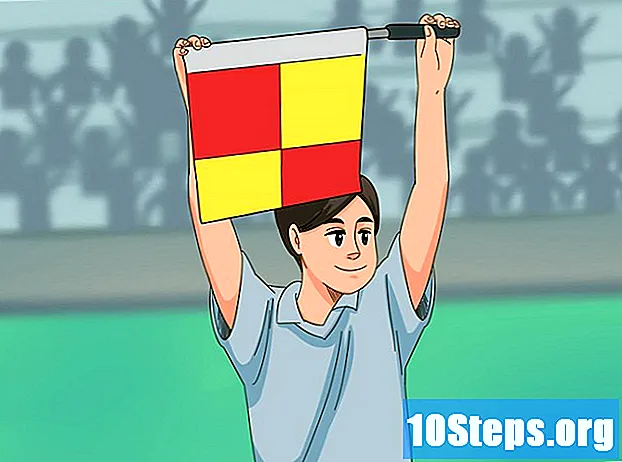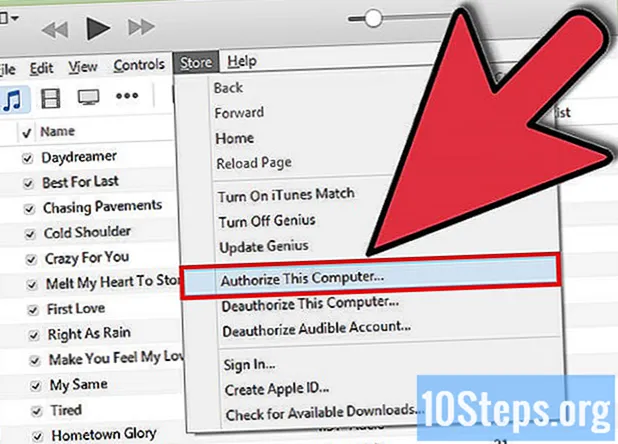
Obsah
Už ste niekedy chceli pridať hudbu z prehrávača iPod do iného počítača? Ak ste človek a máte iPod, určite ste ho chceli! IPod je bohužiaľ navrhnutý tak, aby umožňoval iba obmedzený počet stiahnutí. V tomto článku sa dozviete, ako obísť toto obmedzenie prostredníctvom iTunes. Je tiež možné kopírovať hudbu z prehrávača iPod do počítača pomocou softvéru tretej strany.
Kroky
Pripojte iPod k počítaču, kde je synchronizovaný s iTunes. Otvorte program a v časti „Zariadenia“ (na paneli zdrojov) vyberte svoj iPod.

V súhrne prehrávača iPod vyberte možnosť „Povoliť použitie disku“.
V počítači, ktorý by mal prijímať hudbu pre iPod, otvorte iTunes, choďte na Edit> Preferences> Advanced a skontrolujte, či možnosti „Keep iTunes Folder Organized“ a „Copy Files to iTunes Music Folder“ pri ich pridávaní do knižnice sú skontrolované. Ak nie, vyberte ich.

Zatvorte iTunes. To je veľmi dôležité, pretože pri pripojení vášho prehrávača iPod môže synchronizácia vymazať všetku hudbu na ňom uloženú (iTunes vás v týchto prípadoch zvyčajne upozornia, je však lepšie byť v bezpečí, ako ľutovať).
Uistite sa, že môžete zobraziť skryté súbory. Prejdite do časti Tento počítač> Nástroje> Možnosti priečinka> Ukážka a posuňte zobrazenie nadol, kým nenájdete „Skryté súbory a priečinky“. Ak táto možnosť ešte nie je povolená, kliknite na možnosť „Zobraziť skryté súbory a priečinky“. Kliknite na tlačidlo „OK“. Ak používate verziu systému Windows Vista Home Premium, budete musieť vstúpiť do ponuky Ovládací panel> Možnosti priečinka> Zobraziť.
Pripojte iPod. Aplikácia iTunes sa vás môže opýtať, či chcete vytvoriť spojenie medzi vaším iPodom a týmto novým počítačom. Kliknite na tlačidlo Nie.
Zadajte Môj počítač. IPod by ste mali vnímať ako vymeniteľné zariadenie (pretože ste povolili použitie disku). Kliknite na svoj iPod.
Otvorte iPod Control. Uvidíte priečinok s názvom „Hudba“.
Kliknite pravým tlačidlom myši na priečinok a vyberte položku Vlastnosti. Na karte „Všeobecné“ v časti „Atribúty“ zrušte výber možností „Len na čítanie“ a „Skrytý priečinok“.
V kontextovom okne by sa mala zobraziť správa s oznámením, či chcete potvrdiť zmeny atribútov. Vyberte možnosť „Použiť zmeny na priečinok, podpriečinky a súbory“.
Pravým tlačidlom myši kliknite na hudobný priečinok a vyberte príkaz Kopírovať.
Prejdite na MyMusic. Otvorte priečinok iTunes a otvorte skladby iTunes. Vyberte možnosť „Prilepiť“ a počkajte niekoľko sekúnd.
V iTunes choďte na Súbor> Pridať priečinok do knižnice ...> Moja hudba> iTunes> Hudba; kliknite pridať. Pripravený! Mali by ste vidieť veľa piesní a iTunes ich všetky pomenuje (pretože názvy súborov sú náhodné a obsahujú štyri písmená - skutočné mená budú stále v súbore), a usporiadajte ich.
Autorizujte všetku hudbu, ktorú ste si kúpili v obchode iTunes. Prihláste sa do iTunes a kliknite na „Autorizovať“. Môžete autorizovať až päť počítačov.
Varovania
- Uistite sa, že ste už iPod pripojili a synchronizovali s otvoreným iTunes vo vašom počítači. Ak ste to neurobili, môžete stratiť hudbu.